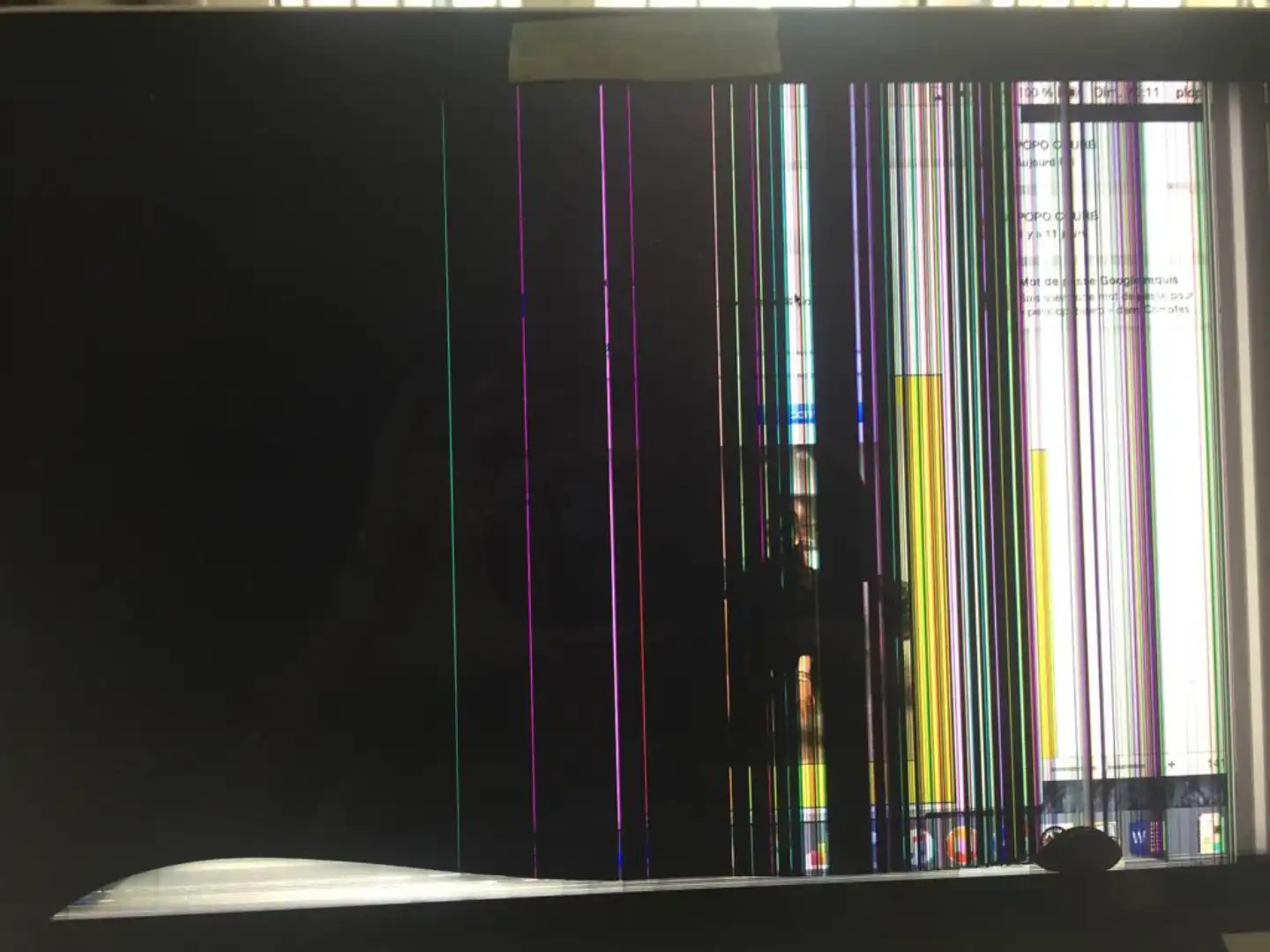Vous avez un Mac lent ? Vérifiez-le, vous trouverez peut-être différents fichiers vidéo stockés sur le disque dur, de nombreux documents ou dossiers éparpillés sur le bureau.
Il est temps de nettoyer le disque dur de votre Mac pour résoudre le problème « mon Mac est lent » ou tout autre problème similaire.
Supprimer les fichiers ou dossiers un par un ? Trop fastidieux, et ne vous laissez pas abattre par les fichiers indésirables, Techinclic a la solution pour vous !
Mac lent ? Nettoyez le disque dur de votre Mac
La meilleure option est d’utiliser un programme de nettoyage pour Mac, tel que Mac Cleaner. Ce logiciel de nettoyage pour Mac vous permet de nettoyer les fichiers téléchargés, de supprimer les fichiers inutiles, d’éliminer les fichiers volumineux ou anciens en quelques clics seulement.
Après avoir supprimé les fichiers, les journaux et le cache, vous constaterez que votre ordinateur n’est plus aussi lent qu’avant. Voici un guide sur la façon de nettoyer votre Mac avec Mac Cleaner pour accélérer un Mac lent.
Aiseesoft Mac Cleaner – Meilleur outil de nettoyage pour Mac
Surveillez l’état de votre Mac, notamment l’utilisation du disque, l’état de la batterie, l’utilisation de la mémoire et l’utilisation du processeur.
- Ouvrez Mac Cleaner Téléchargez et lancez Mac Cleaner. Le logiciel de nettoyage Mac peut surveiller l’état du système de votre Mac, vous permettant ainsi de voir comment se porte votre Mac ou combien d’espace de stockage disponible vous pouvez utiliser.
- Analysez les fichiers indésirables Trois modules principaux vous sont proposés : « fichiers indésirables », « fichiers inutiles » et « fichiers volumineux et anciens ». Grâce à ce logiciel, vous pouvez rapidement nettoyer votre Mac afin d’accélérer son fonctionnement. Prenons l’exemple du nettoyage des fichiers indésirables : sélectionnez ici « Fichiers indésirables » et cliquez sur le bouton « Analyser ».
- Cliquez sur le bouton « Review » (Examiner) Le processus d’analyse commence rapidement. Ensuite, vous pouvez cliquer sur « Review » (Examiner) pour voir les résultats de l’analyse.
- Passez en revue et sélectionnez les éléments Les fichiers indésirables, notamment le cache des applications, les journaux système, les photos, le cache système, etc. sont répertoriés par catégories. Cochez les fichiers indésirables pour accélérer votre Mac lent, par exemple « Application Cache », et les données détaillées sur les fichiers indésirables s’affichent dans la fenêtre de droite. Enfin, cliquez sur le bouton Nettoyer.
- Nettoyage terminé Tous les fichiers indésirables sont alors supprimés de votre Mac. Mac Cleaner peut être le meilleur choix pour nettoyer et accélérer votre Mac lent. REMARQUE : en ce qui concerne les « fichiers inutiles » et les « fichiers volumineux et anciens », les étapes pour nettoyer votre Mac sont les mêmes que pour les « fichiers indésirables ».
Pour avoir plus de renseignements, n’hésitez pas à visiter https://techinclic.fr/.
Gérez les éléments de démarrage pour éviter les problèmes du Mac lent
Offrez à votre Mac un démarrage propre et accélérez Mac OS X. Si vous ne gérez pas vos éléments de démarrage, le démarrage de votre Mac prendra beaucoup de temps. Et vous vous demanderez alors pourquoi votre Mac est lent. Allégez la charge et gérez les éléments de démarrage de votre Mac.
- Accélérez le démarrage de votre Mac en supprimant les applications inutiles.
- Accédez à vos préférences système > Utilisateurs et groupes, puis cliquez sur votre nom d’utilisateur.
- Cliquez maintenant sur Éléments de connexion, cliquez sur le nom d’une application dont vous n’avez pas besoin, puis cliquez sur le symbole « – » situé sous la liste à gauche. Vous supprimerez ainsi l’application de votre Mac.
Désactivez les programmes d’arrière-plan inutiles
Apple propose la fonction Activity Monitor, qui vous permet de voir les processus en cours d’exécution sur votre Mac. Si vous fermez une application qui utilise beaucoup de puissance de traitement, cela peut accélérer votre Mac lent.
- Ouvrez votre dossier Applications > dossier Utilitaires > Activity Monitor.
- Dans la liste, vous verrez que de nombreuses applications et processus s’exécutent en arrière-plan. Pourquoi votre Mac est-il plus lent ? La réponse se trouve peut-être ici.
- Cliquez sur l’onglet Mémoire, où les applications sont triées en fonction de l’espace qu’elles occupent. Cela signifie que ces applications occupent de la mémoire RAM sur votre Mac. Plus le nombre est élevé, plus elles consomment d’énergie.
- Cliquez sur l’application dans la liste et appuyez sur l’icône grise « x » en haut à gauche de la fenêtre. Mais ne supprimez jamais les processus que vous ne connaissez pas, car cela pourrait avoir des conséquences désastreuses.
Mettre à jour OS X
En général, une nouvelle version de MacOS peut offrir des fonctionnalités exceptionnelles. Vous pouvez mettre à jour le système Mac vers une nouvelle version pour bénéficier d’une vitesse de fonctionnement plus rapide.
Il est recommandé de disposer de la dernière version d’OS X. Vous pouvez télécharger la dernière version ou une version supérieure, notamment macOS Mojave, macOS High Sierra et macOS El Capitan. Rendez-vous sur le Mac App Store et recherchez « macOS Mojave ». Installez et mettez à jour Mac OS et vous constaterez probablement que votre Mac est plus rapide.
Votre Mac est lent ? Mettez à niveau votre matériel !
Vous avez essayé toutes les solutions ci-dessus, mais votre Mac reste lent. Il est temps de vérifier si le matériel de votre Mac est trop ancien. Si c’est le cas, vous devriez envisager de mettre à niveau le matériel de votre Mac.
Malheureusement, cela vous coûtera beaucoup d’argent. Certains matériels Mac ne peuvent pas être mis à niveau. Vous devriez réfléchir à cette méthode pour accélérer votre Mac.